Camtasia Studio2019是一款十分不错的屏幕录制工具,它可以帮助用户们十分轻松的录制电脑屏幕下发生的一切操作,包括鼠标移动,影像,声音等等,十分适合主播录制节目,以及教师制作课件。
软件介绍
Camtasia Studio 是一款专门录制屏幕动作的工具,它能在任何颜色模式下轻松地记录 屏幕动作,包括影像、音效、鼠标移动轨迹、解说声音等等,另外,它还具有即时播放和编 辑压缩的功能,可对视频片段进行剪接、添加转场效果。
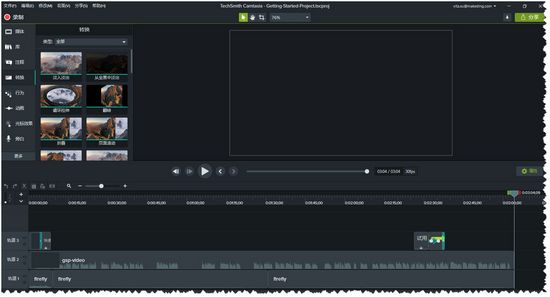
软件特色
1.一致的音频调平
Camtasia 2019 会自动调整您的音频,以便您在每个视频项目中都具有一致 的级别。现在,无论您有多少音轨,您都可以确信您的视频听起来比以往更好。
2.光标平滑
新的光标平滑效果将使您的鼠标移动干净且易于理解。
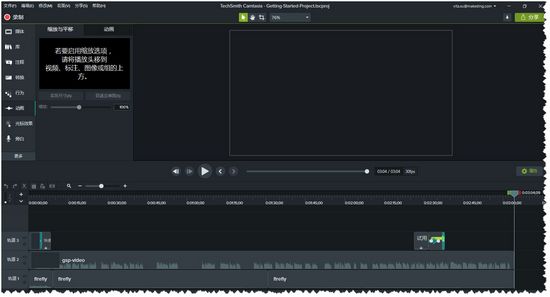
3.自定义键盘快捷键
我们添加了十倍可自定义的键盘快捷键。这些快捷方式使您可以轻松地 个性化您的工作流程,并在整个Camtasia中更快地完成任务。
4.添加徽标到主题
Camtasia 2019中的主题已更新,因此您现在可以包含自己的图像或徽标。 轻松将其应用于其中一个可编辑的视频资源,以获得高质量的品牌视频。
软件功能
1.录制文件(TREC)
在Camtasia Recorder中录制后,制作默认文件格式。TREC将音频、屏幕录制、摄像机录制和元数据存储到单个包中。
2.项目文件(TSCPROJ、CMPROJ)
用于保存在时间轴上完成的所有编辑,并在媒体箱中引用任何录制和源文件在计算机中的位置的视频项目文件。随时打开TSCPROJ项目文件,以更新、协作或制作待共享视频。
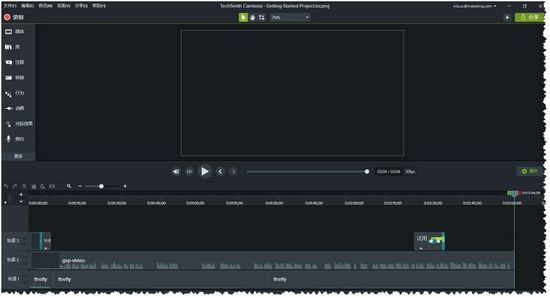
3.项目尺寸(画布大小)
画布显示最终视频在制作和共享时的外观预览。如果选择更改视频大小,则将画布尺寸设置为计划制作最终视频的相同大小。
更改画布尺寸时,须记住以下几点:画布尺寸必须至少为640×480,确保内容包含目录(TOC)或测验/测量。在开始编辑视频前更改画布或编辑尺寸。在编辑后更改尺寸可能会扭曲已完成工作的外观。
4.录制语音旁白
录制新音频轨道时,语音旁白播放时间轴上的视频。可粘贴脚本以便在录制期间阅读。
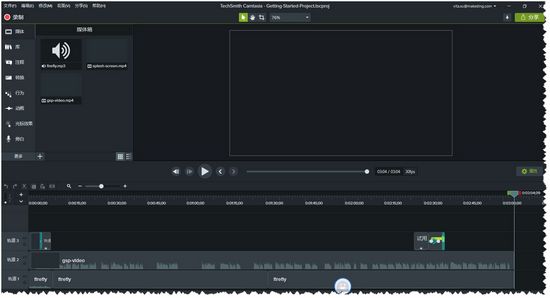
5.主题
主题是一组应用于视频的预设颜色和字体。在“属性”面板中,快速应用预设颜色和字体,以保持一系列视频的一致性。
6.时间轴
时间轴显示视频中所有媒体的顺序。使用时间轴集合视频。
操作说明
导入媒体
从计算机导入媒体
单击“媒体”选项卡。
单击“+ >导入媒体”。
单击,以选择待导入媒体。按住Ctrl+单击或Cmd+单击,选择多份文件。
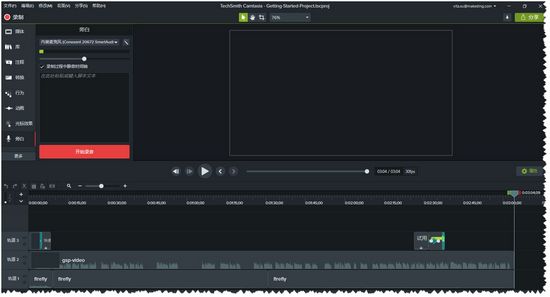
单击“打开”。
从移动设备导入媒体
从移动设备向Camtasia发送图像或视频。
选择“文件>连接到移动设备”。
按照“连接移动设备”对话框中的屏幕说明操作。导入媒体显示在媒体箱中。
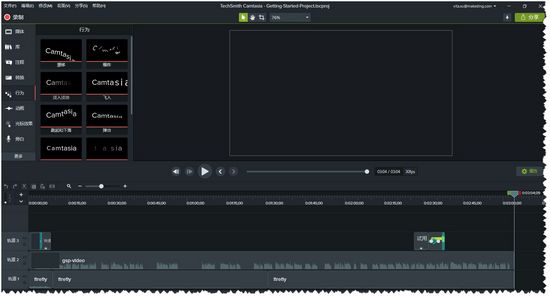
从Google Drive导入媒体
单击“媒体”选项卡。
单击“ +>从Google Drive导入”。
输入Google电子邮箱名称和和密码。
单击,以选择待导入媒体。按住Ctrl+单击或Cmd+单击,选择多份文件。
单击“导入”。
导入媒体显示在媒体箱中。
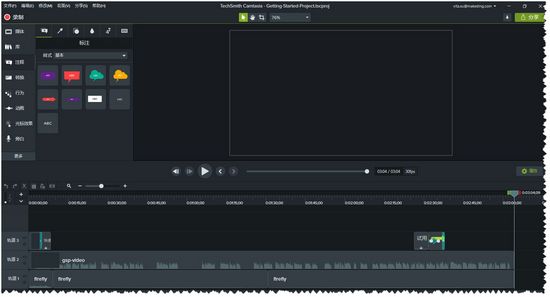
更新日志
修复了在下载整个文件之前m4a播放无法启动的问题
修复了语音旁白文本的更改如果在关闭应用程序之前最后更改的话可能会丢失的问题
修复了可能导致某些字符在文本注释中呈现错误的问题
修复导致16位.camrec文件无法正确呈现的问题
修复了媒体位于组中时问题呈现对“不透明度”的更改
修复播放具有损坏元数据的音频文件后关闭应用程序时挂起的问题
修复了在具有损坏的元数据的音频文件上永远无法完成LUFS计算的问题
修复了当系统区域设置为日语时Windows用户名包含双字节字符时发生的启动崩溃
相关版本
精品推荐
-

3dsMax VRay渲染器破解版
详情 -

Nero Platinum 2020
详情 -

VideoCleaner
详情 -

ShowMore录屏软件VIP会员破解版
详情 -

Photodex Proshow Producer中文全汉化版
详情 -

袅袅虚拟歌手
详情 -

Arctime Pro
详情 -

傲软电脑录屏软件免费版
详情 -

AnyMP4 DVD Creator破解免费版
详情 -

Camin开映
详情 -

KK录像机永久VIP版
详情 -

制作六线谱的软件ziipoo易谱破解版
详情 -

友益文书注册码破解工具
详情 -

Photodex Proshow Producer汉化中文破解版
详情 -

雅乐简谱软件
详情 -

Course Maker会员VIP去水印版
详情













































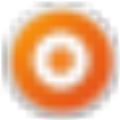


网友评论